Comment configurer un serveur Samba sur Debian 10 Buster
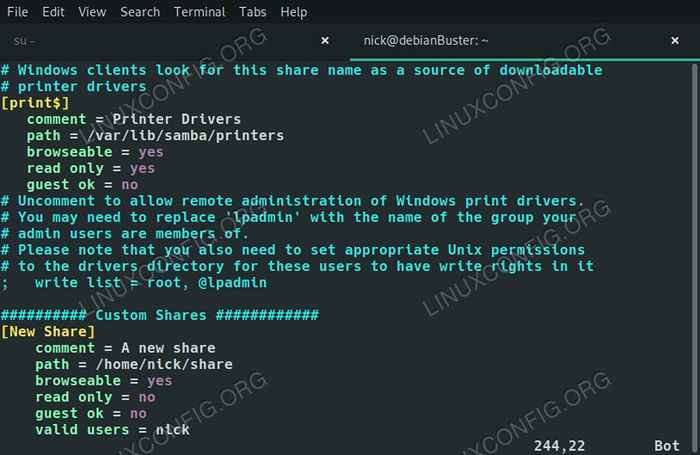
- 3526
- 94
- Mohamed Brunet
Samba vous permet de partager vos fichiers sur un réseau local sur des ordinateurs exécutant n'importe quel système d'exploitation. Samba permet également de contrôler l'accès à ces partages à l'aide d'un seul fichier de configuration. Sur Debian, cette configuration est principalement configurée pour vous, faisant de la configuration d'un serveur Samba sur Debian une expérience en douceur.
Dans ce tutoriel, vous apprendrez:
- Comment installer Samba
- Comment changer les paramètres globaux de Samba
- Comment configurer une nouvelle part
- Comment configurer un utilisateur de samba
- Comment se connecter à une part
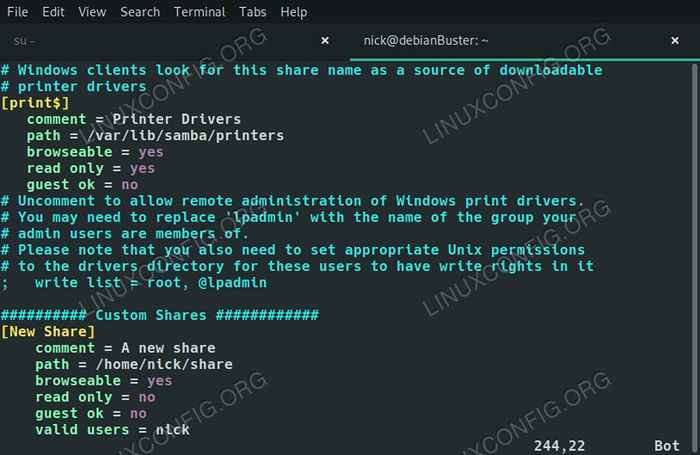 Samba sur Debian 10.
Samba sur Debian 10. Exigences et conventions logicielles utilisées
| Catégorie | Exigences, conventions ou version logicielle utilisée |
|---|---|
| Système | Debian 10 Buster |
| Logiciel | Samba |
| Autre | Accès privilégié à votre système Linux en tant que racine ou via le Sudo commande. |
| Conventions | # - Exige que les commandes Linux soient exécutées avec des privilèges racine soit directement en tant qu'utilisateur racine, soit par l'utilisation de Sudo commande$ - Exige que les commandes Linux soient exécutées en tant qu'utilisateur non privilégié régulier |
Installer Samba
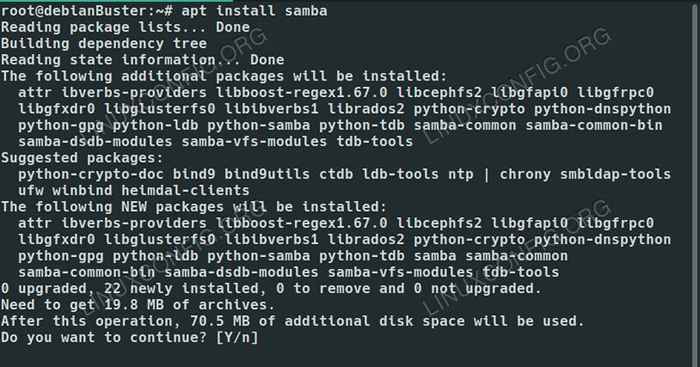 Installez la samba sur Debian 10.
Installez la samba sur Debian 10. Sur Debian, vous pouvez installer le serveur Samba directement à partir des référentiels Debian par défaut. C'est un seul package, alors allez-y et installez-le.
$ sudo apt install samba
Modifier les paramètres globaux de Samba
La configuration de Samba peut toutes être trouvées dans / etc / samba / smb.confli. Ce fichier contient à la fois la configuration globale de Samba elle-même et de vos partages. Debian est généralement bon à fournir des configurations par défaut intelligentes qui fonctionnent immédiatement, mais cela ne peut pas faire de mal de jeter un œil aux paramètres fournis et d'apporter des modifications si nécessaire.
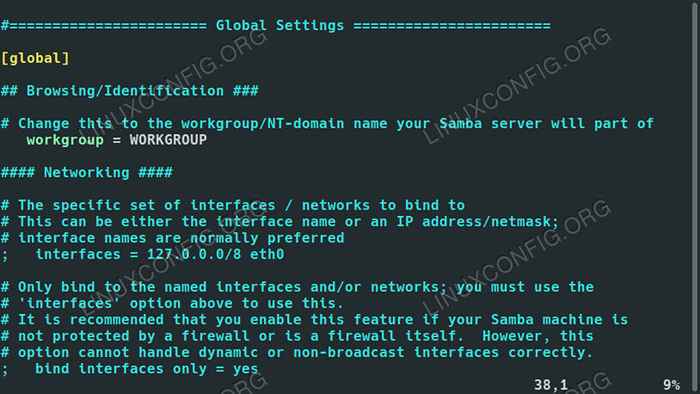 Samba Paramètres sur Debian 10.
Samba Paramètres sur Debian 10. Le premier paramètre que vous trouverez près du haut de vos paramètres généraux est le groupe de travail. Cela détermine le nom du groupe de travail Windows dont votre serveur fera partie. La valeur par défaut est Groupe de travail Parce que c'est aussi la valeur par défaut sur Windows. Si vous êtes configuré quelque chose de différent, changez-le ici aussi.
groupe de travail = groupe de travail
Ensuite, vous voudrez peut-être limiter l'accès à votre serveur. Si vous souhaitez limiter les ordinateurs qui peuvent se connecter à votre part interfaces option, et spécifiez une IP ou une gamme d'IPS et une interface sur laquelle ils peuvent se connecter.
Interfaces = 192.168.1.0/24 ETH0
Si vous n'êtes pas fan de cette méthode, vous pouvez toujours ajouter le Les hôtes permettent option pour limiter qui peut aussi se connecter. Spécifiez simplement les adresses IP ou les gammes après.
Les hôtes permettent = 127.0.0.1/8 192.168.1.0/24
Le reste des paramètres généraux est défini sur des valeurs par défaut assez solides. Vous n'aurez pas besoin de les changer pour faire fonctionner vos actions, mais n'hésitez pas à jeter un coup d'œil et à modifier tout ce que vous aimez.
Configurer une nouvelle part
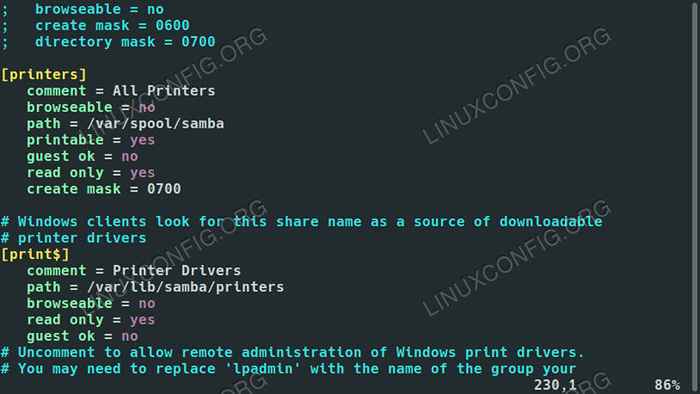 Samba sur Debian 10.
Samba sur Debian 10. Il y a déjà quelques actions configurées pour vous. Ils vous permettent de partager les dossiers domestiques de tout utilisateur sur le système et vos imprimantes. En fait, il y a déjà un répertoire imprimé partagé. Changer la vigilant valeur de Non.
Maintenant, essayez de créer votre propre part. Il y a une tonne d'options parmi lesquelles vous pouvez choisir pour votre part de samba, mais ce guide couvrira les plus courants.
Tout d'abord, nommez votre part et placez ce nom entre parenthèses.
[Nouvelle part]
Sur la ligne suivante, tab dans quatre espaces et écrivez un bref commentaire décrivant la part.
commentaire = ma nouvelle part
Ensuite, définissez le chemin égal au chemin absolu vers la part.
chemin = / home / utilisateur / partage
Choisissez si vous souhaitez pouvoir parcourir la part ou avoir besoin de le monter directement directement.
Browsable = Oui
Voulez-vous que les gens puissent écrire au partage ou le monter en lisant uniquement?
lire seulement = non
Les clients peuvent-ils y accéder? En termes de samba, les invités sont des utilisateurs anonymes qui n'ont pas signé le partage. En bref, souhaitez-vous protéger le mot de passe de la part de partage ou limiter l'accès à certains utilisateurs?
invité ok = non
Si les clients ne peuvent pas accéder à la part, qui peut?
utilisateurs valides = nom d'utilisateur
Et c'est tout. Il existe d'autres options et autres moyens de passer ces étapes de base, mais elles vous emmènent plus ou moins au même endroit. À moins que vous n'ayez quelque chose de vraiment spécifique à l'esprit, ces options devraient suffire. Mettez-le ensemble, et vous obtenez quelque chose comme ceci:
[Nouveau partage] commentaire = un nouveau parcours de partage = / home / nick / share Browable = oui lecture uniquement = non invité ok = non utilisateurs valides = NickSauvegarder et quitter. Ensuite, redémarrez Samba.
# SystemCTL Redémarrer SMBD
Configurer un utilisateur de samba
Afin de vous connecter à votre part, à moins que vous n'utilisiez uniquement un accès invité, vous devrez configurer des comptes d'utilisateurs Samba. C'est super rapide et ne prend qu'une seule commande.
# smbpasswd -a nom d'utilisateur
Après cela, il vous sera demandé de saisir un mot de passe pour cet utilisateur. C'est le mot de passe que leurs partages seront verrouillés derrière.
Comment se connecter à une part
Il y a quelques forfaits que vous devrez vous connecter à une part de samba. Allez-y et installez-les.
$ sudo apt installer samba-client CIFS-utils
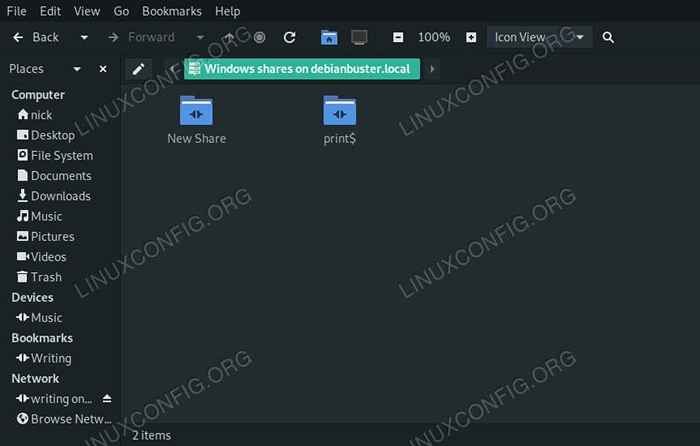 Parcourir la part de Samba sur Debian 10.
Parcourir la part de Samba sur Debian 10. Maintenant, vous pouvez ouvrir votre navigateur de fichiers et naviguer vers le Réseau section. Vous verrez votre serveur répertorié là-bas, et en dessous, le partage que vous venez de configurer.
Conclusion
Vous êtes prêt à commencer à créer vos propres actions Samba sur Debian et à y accéder à partir de vos autres machines Linux. Il n'y a pas grand-chose d'autre, et Samba commencera automatiquement par Debian au démarrage…
Tutoriels Linux connexes:
- Comment exécuter le Raspberry Pi OS dans une machine virtuelle avec…
- Choses à installer sur Ubuntu 20.04
- Choses à faire après l'installation d'Ubuntu 20.04 Focal Fossa Linux
- Une introduction à l'automatisation Linux, des outils et des techniques
- Configuration du réseau sur Manjaro Linux
- Comment installer le pilote NVIDIA RTX 3080 sur Debian 10…
- Installez Arch Linux dans VMware Workstation
- Système linux hung? Comment s'échapper vers la ligne de commande et…
- Choses à installer sur Ubuntu 22.04
- Mint 20: Mieux que Ubuntu et Microsoft Windows?
- « Comment définir une adresse IP statique sur Debian 10 Buster
- Comment configurer un serveur de lampe sur Debian 10 Buster »

